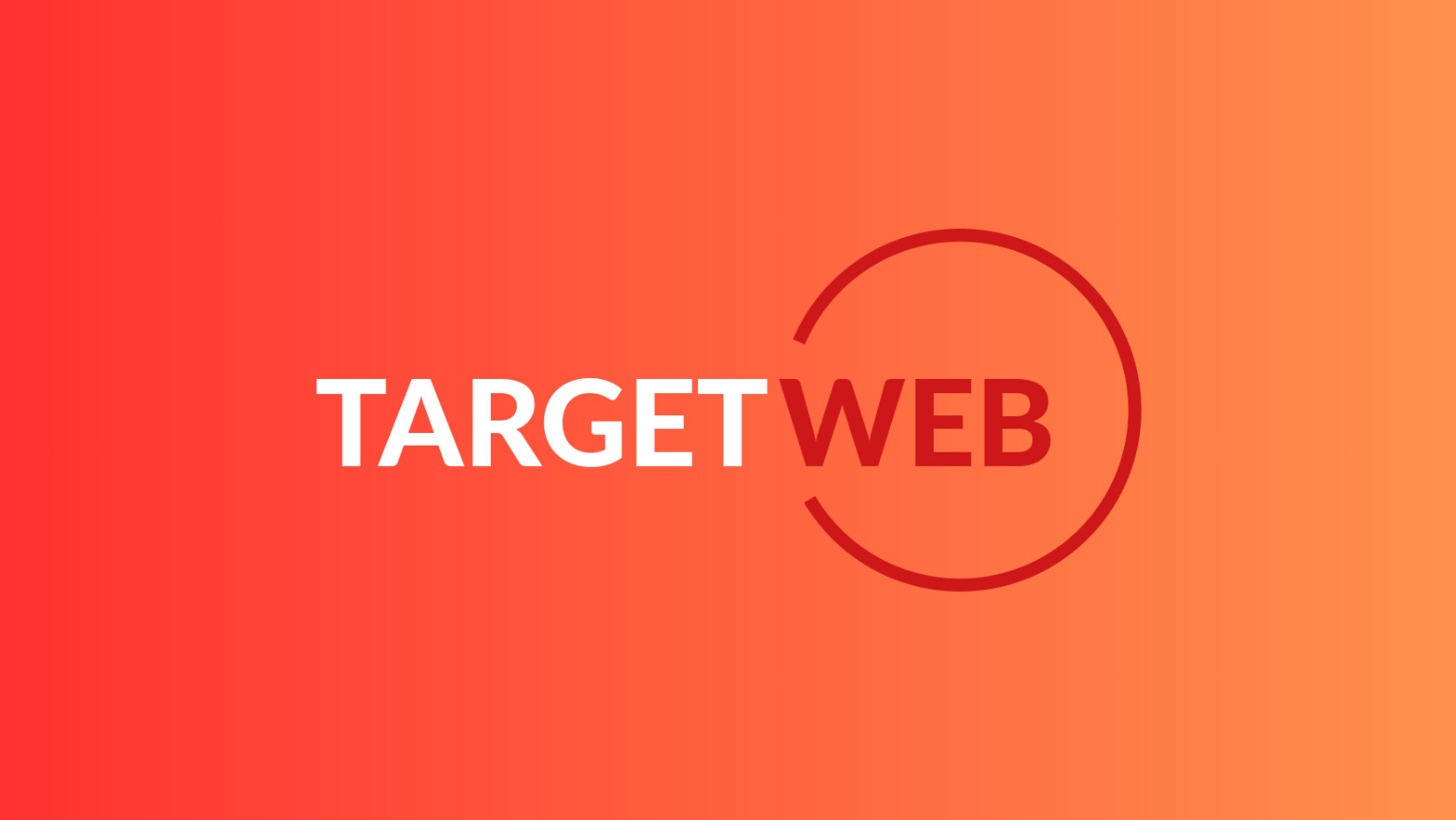Quando si crea o acquista un nuovo server Linux vi sono alcuni passi che vanno effettuati per mantenere un livello di sicurezza adatto. Ogni server può essere accesso tramite il protocollo ssh, il quale permette ad un utente di creare un collegamento tra il proprio pc ed il server. Questo collegamento permette all’utente di eseguire comandi direttamente sul server, e molto spesso viene usato dallo sviluppatore di un sito per la gestione e la configurazione iniziale del proprio server.
Il collegamento ssh può essere eseguito da un normale PC, utilizzando il proprio Terminal o Putty. Ed il comando ssh ha il seguente formato:
ssh username@IPdelserver
Uno dei problemi più comuni con i server Linux, è che ogni server è inizializzato con un user di default chiamato ‘root‘. In questo modo un hacker è già a conoscenza dell’ username del server, dovendo così indovinare solamente la password. Cosa che può essere fatta con relativa facilità nel caso di una password debole.
In questa guida vediamo quindi come disattivare l’accesso ssh tramite l’utente root, creando un secondo utente il quale utilizzeremo per accedere al nostro server.
1) Entrare nel server
Per prima cosa accediamo al server Linux tramite l’utente root con il comando ssh, sostituendo IPserver con l’IP del vostro server
ssh root@IPserver
inserite la password quando viene richiesta
2) Creare un nuovo user
Ora possiamo creare un nuovo user che utilizzeremo per effettuare il collegamento ssh in futuro. Possiamo creare un nuovo user con il comando: (sostituite ‘test’ con l’username scelto da voi)
udduser test
Con l’esecuzione di questo comando vi verrano poste alcune domande di base, insieme alla richiesta di una password per il nuovo user.
Per assegnare i privilegi di amministratore al nuovo user possiamo eseguire il comando (Sempre sostituendo l’username):
gpasswd -a test sudo
3) Disattivare l’accesso ssh con l’user root
Con il comando:
nano /etc/ssh/sshd_config
apriamo il file di configurazione ssh e scorriamo il file in cerca di una linea con la scritta
PermitRootLogin yes
Dobbiamo cambiare la parola chiave yes in no. Per modificare il file di configurazione digitate i tasti Ctrl + x della tastiera. Questo vi porterà nella modalità editing. Ora trovate la linea con la parola PermitRootLogin e cambiate la parola da yes a no. Una volta fatto il cambiamento, digitate il tasto Y e poi INVIO per salvare.
Ora che abbiamo disattivato l’accesso root tramite il comando ssh, non ci rimane altro che rendere i nostri cambiamenti attivi, eseguendo il comando:
service ssh restart
Ci siamo!
La prossima volta che volete accedere al vostro server con il comando ssh dovete assicurarvi di utilizzare l’username creato nel passo 2.
Se volete lasciare un feedback o se avete riscontrato qualche problema in questo tutorial, lasciate un commento in basso e sarò lieto di aiutarvi.
Per altre guide per webmaster e web designer potete trovarmi sul mio sito devnews.it
Image credits “linux” disponibile su shutterstock